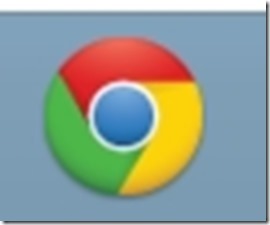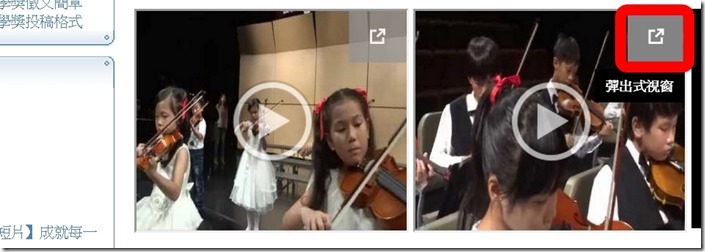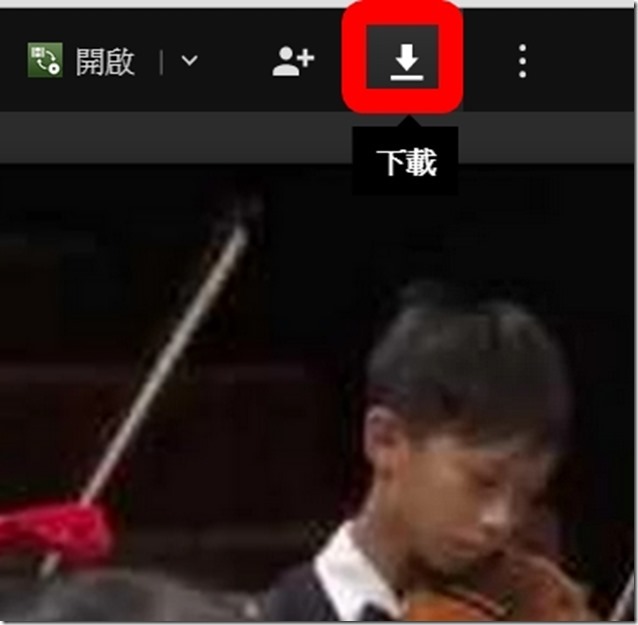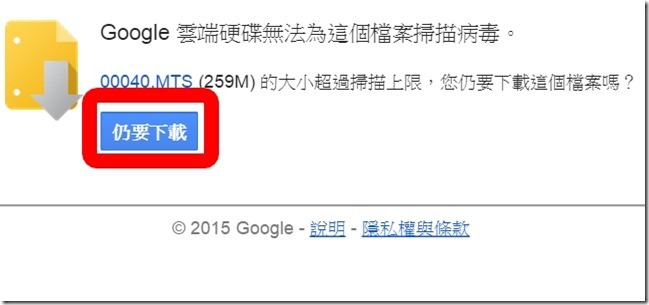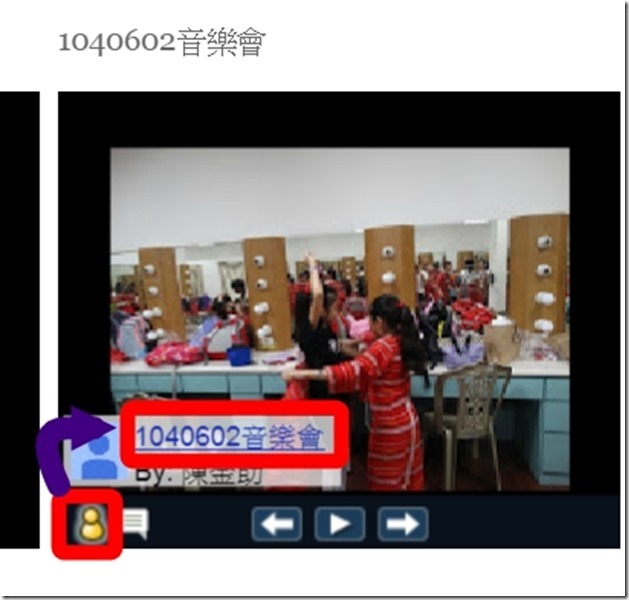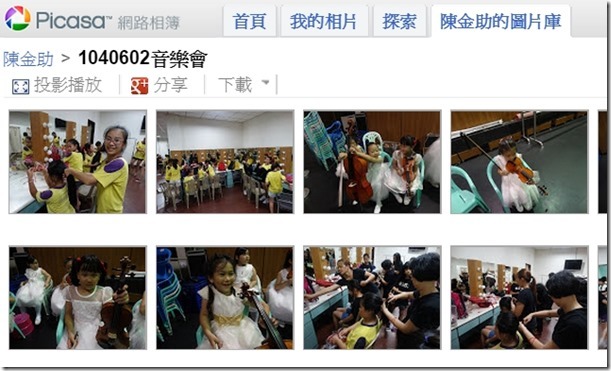學校首頁影片、照片下載方法
學校首頁上面的影片使用google網路空間分享,照片使用Picasa網路相簿分享。
家長如果想要下載,請參考下面說明:
——————
影片下載
——————
1.使用Google的Chrome 瀏覽器,連結學校首頁(www.jles.ilc.edu.tw)
2.在影片視窗右上角的[彈出式視窗]上按滑鼠左鍵
3.點選[下載]
4.點選[仍要下載]
5.下載後的檔案,附檔名為[MTS],有的舊電腦沒有安裝解碼器無法觀看,只要將副檔名改為[MPG]就可以看了。
—————–
照片下載
—————–
1.連結學校首頁(www.jles.ilc.edu.tw)
3.就會開啟相簿,找到要下載的照片,點進去下載。